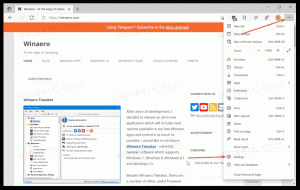Gdje je 'ad hoc' značajka bežične veze u sustavima Windows 8 i Windows 8.1
Ako ste 'nadogradili' sa Windows 7 na Windows 8 ili izravno na Windows 8.1, možda ste primijetili da ad hoc Wi-Fi (računalo-računalo) veze više nisu dostupne. Korisničko sučelje za postavljanje ad hoc veze više ne postoji u Centru za mrežu i dijeljenje. Ovo može biti pomalo razočaravajuće. Međutim, sa samim sustavom Windows 7 uvedena je zamjenska značajka koja je bolja zamjena za ad hoc bežične veze.
Oglas
Umjesto ad hoc veza, trebali biste koristiti Bežična hostirana mreža značajka. To čini da se vaše Windows računalo ponaša kao bežična pristupna točka.
Bežična hostirana mreža nova je značajka WLAN podržana na Windows 7 i novijim verzijama klijenta te na Windows Server 2008 R2 i novijim izdanjima Windows Servera. Ova značajka implementira dvije glavne funkcije:
- Virtualizacija fizičkog bežičnog adaptera u više od jednog virtualnog bežičnog adaptera koji se ponekad naziva virtualni Wi-Fi.
- Bežična pristupna točka (AP) utemeljena na softveru koja se ponekad naziva SoftAP koja koristi određeni virtualni bežični adapter.
Kao što možete vidjeti, ovo može u potpunosti poslužiti kao zamjena za ad-hoc veze.
Započnite otvaranjem naredbenog retka kao administrator. Najbolji način da to izvedete u sustavu Windows 8 je izbornik Power Users: pritisnite Win+X tipke na tipkovnici i odaberite stavku "Command Prompt (Admin)". U sustavu Windows 7 upišite: cmd u okvir za pretraživanje izbornika Start i pritisnite Ctrl+Shift+Enter.

Prije nego što postavite Hosted Network, morate osigurati da vaša wi-fi mrežna kartica ispunjava zahtjeve. Mora imati instalirane ispravne upravljačke programe da bi ova značajka bila omogućena. U povišeni naredbeni redak upišite ovo:
netsh wlan show upravljački programi
Obratite pažnju na niz "Podržana hostirana mreža". Mora sadržavati "Da". U suprotnom, nemate sreće - upravljački programi bežičnog adaptera ne podržavaju značajku hostirane mreže.
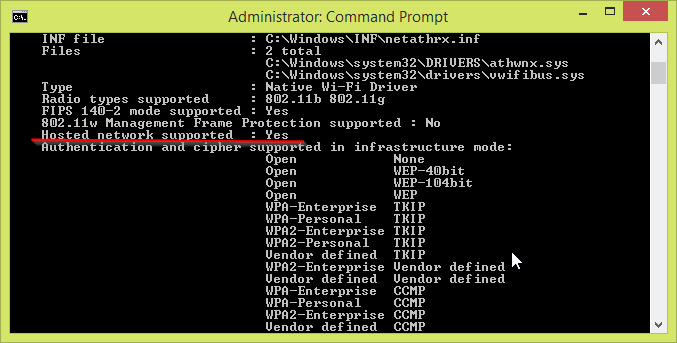 Kao što je prikazano na gornjoj slici, imam sreće i moja stara Dlink kartica ima sve što je potrebno da Hosted Network radi.
Kao što je prikazano na gornjoj slici, imam sreće i moja stara Dlink kartica ima sve što je potrebno da Hosted Network radi.
Za postavljanje hostirane mreže, upišite sljedeću naredbu:
netsh wlan postavi hostednetwork mode=allow ssid=”DESIRED_NETWORK_NAME” key=”YOUR_PASSWORD”
Voila, upravo ste stvorili hostiranu mrežu. To je tako jednostavno. Sada ga morate pokrenuti. Sljedeća naredba će to učiniti umjesto vas:
netsh.exe wlan start hostednetworkname
Kada završite s tim, možete prekinuti vezu pomoću ove naredbe:
netsh.exe wlan zaustaviti hostednetworkname
Imajte na umu da se mreža neće trajno pokrenuti i da će nestati nakon ponovnog pokretanja dok je ponovo ne pokrenete. Međutim, prema zadanim postavkama, pohranjena šifra/ključ bit će trajna.
Možete dobiti detaljne informacije o mreži koju ste pokrenuli ovom naredbom:
netsh wlan show hostednetworkname
To je to. Lako, zar ne? Iako je Microsoft uklonio ad hoc značajku bežičnog umrežavanja iz modernih verzija sustava Windows, ovo Jednostavan trik može nadoknaditi nedostajuću značajku za sve koji brzo trebaju pristupiti bežičnim uređajima Spojiti.